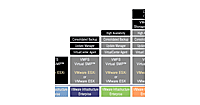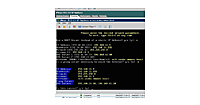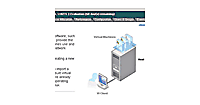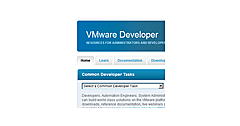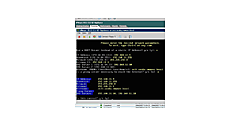VMware ESXi用のハードウエアの準備
「第1回 ESXiって何だ?」では、VMware ESXiの特徴を中心に、VMware ESXiとはどのような仮想化ソフトウエアであるかを説明しました。
開発者にとって、無償で利用できるVMware ESXiは、開発環境の堅牢(けんろう)性、柔軟性、迅速性を向上させるだけでなく、低コストで仮想環境を構築できるなど、さまざまなメリットがあることを紹介しました。
では、今回は実際にVMware ESXiをインストールして利用するための方法を順番に紹介しましょう。
VMware ESXiはサーバー上に直接インストールして動作をする、いわば仮想化専用OSに位置づけられる製品です。そのため、ほかの汎用OSと同様に、VMware ESXiが動作できるハードウエアを準備することが必要です。
VMware社ではVMware ESXiが動作することが確認されているハードウエアのリストを一般公開しています。VMware社のWebサイトにサーバー本体、I/O、ストレージ機器の互換性ガイドが公開されていますので、利用する予定の機器が、「VMware ESXi Installable Edition」に対応しているかを確認してください。
また、VMware ESXiは、WindowsマシンからVMware Infrastructure Client(以下、VI Client)というリモート管理ソフトウエアを使って管理を行います。そのために、管理するためのソフトウエアをインストールできるWindowsマシンを管理端末として1台準備してください。

VMware ESXiのISOイメージの入手
稼働させるハードウエアの準備ができれば、次はVMware ESXiを入手します。VMware ESXiは、VMware社のダウンロードサイトからVMware ESXiのISOイメージを入手することが可能です。
ダウンロードサイトにアクセスすると、ダウンロードをするためにユーザー登録を行う画面が表示されます。氏名とメールアドレスを入力すると、より詳細な登録画面が出てきますので、必要事項を入力してください。ユーザー登録が完了すると、ISOイメージをダウンロードする画面が表示されますので、ダウンロードしてください。
なお、ユーザー登録を行う際に入力するメールアドレスには、後にVMware ESXiを無期限で利用できるようするために必要なアクティベーションの案内メールが送られてきますので、必ず利用可能なメールアドレスを登録してください。
ダウンロードしたISOイメージをDVDメディアに書き込めば、インストール準備は完了です。
次からいよいよインストールをしてみましょう。
- この記事のキーワード